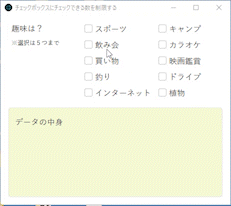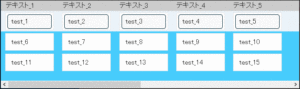第104回 コピー&ペースト時に元の書式を消す
こんにちは。エヌ・ケイ・カスタマイズの永尾です。
梅雨に入り、晴れの日は外の気温がぐんぐん上昇して30度予報が当たり前に。かと思えば、突然の雨に見舞われるなんてことも多くなりました。これから夏が本格的になると、ますます温度が上がるかと思うと毎日の通勤通学も大変な時期になってきますね。体調に気をつけて頑張りましょう。
今回は、テキストフィールドへコピー&ペーストした時に、 文字色や文字のサイズ等の書式も一緒にペーストされてしまう場合に自動的に書式を消す処理についてお伝えします。
以下の記事は、Claris FileMaker 関数・スクリプトガイド(バージョン 19 対応)より、
Claris FileMaker 公式トレーニング教材
「17.コピー&ペースト時に元の書式を消す(812ページ)」を元に掲載しています。
この文献から、”TextFormatRemove”の関数を学習することができました。文献の執筆者、関係者の方々に深謝いたします。
なお、このブログ記事の趣旨は、弊社所属スタッフの Claris FileMaker 学習の成果を公開することを目的とし、同時に、参考文献の内容の紹介に資するものであることを Claris International Inc. が確認しています。
考え方
「入力値の自動化」タブの 「フィールドに既存の値が存在する場合は置き換えない」を オフ にします。そうすることで、そのフィールドの値が変更された場合に [計算値] の [指定…] に設定した計算式が再計算されます。
では、実際に作成してみましょう。
実装
(1)「貼り付け先テキスト」フィールドをテキストタイプで作成します。[計算値] の [指定…] には下記計算式を設定します。
TextFormatRemove ( Self )
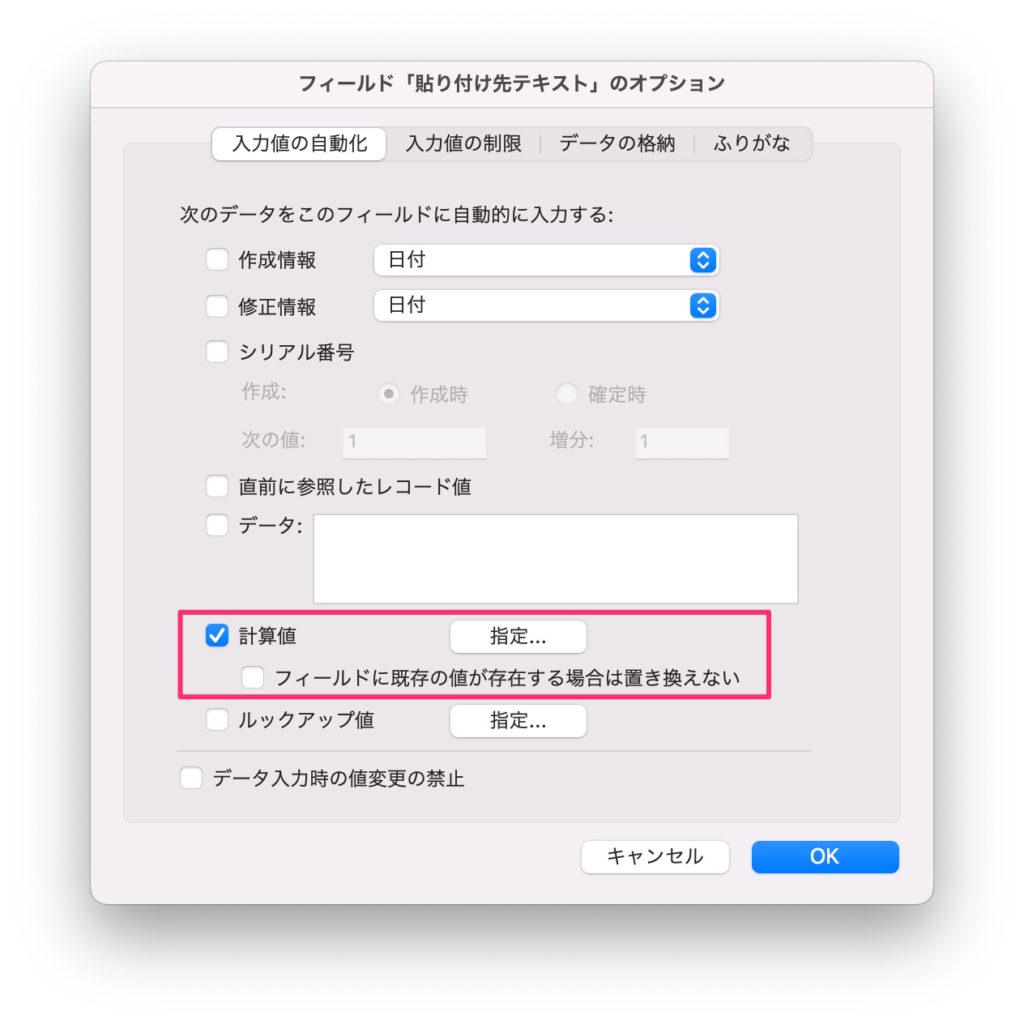
実行例
(A)Excelからテキストをコピー
私の環境はClaris FileMaker Pro19を使用しているのですが、今回このコピー元のテキストをWebページからコピーして貼り付けたところ、TextFormatRemove ( Self )を設定していないテキストフィールドでも書式が全て消去された状態で貼り付けができてしまいました。今回は書式が残った状態で貼り付けたいので、Excelで作成したコピー元で試してみたいと思います。
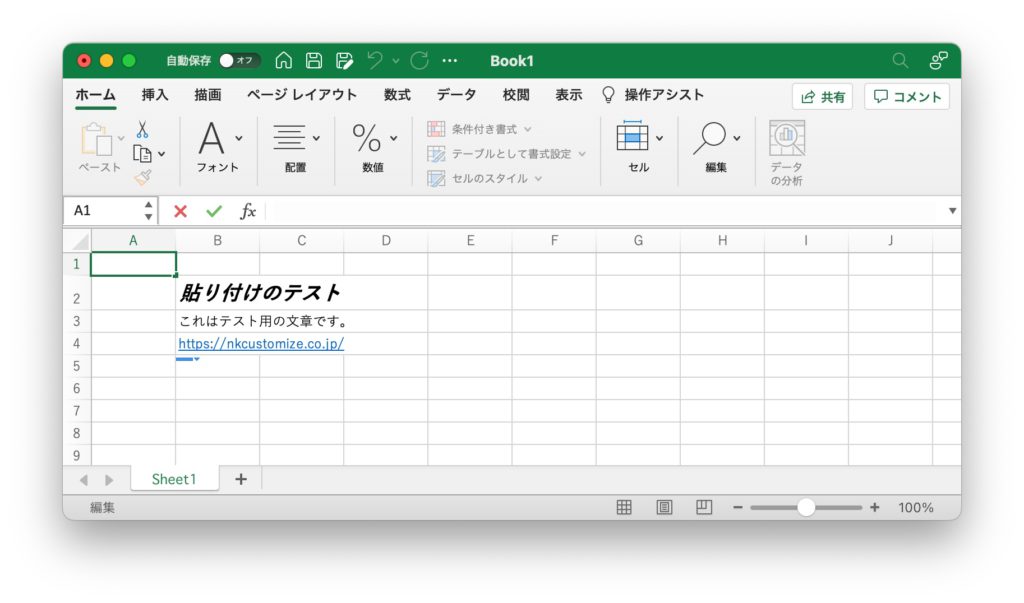
(B)「貼り付け先テキスト」フィールドに貼り付けます
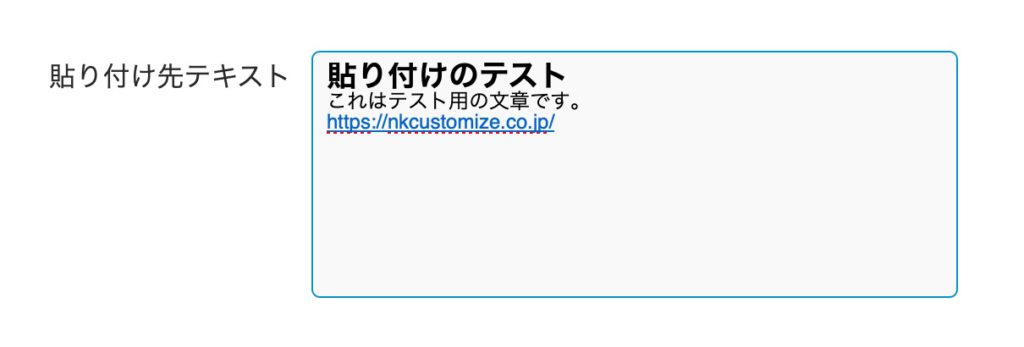
(C)レコードを確定させると書式が全て消去されます。
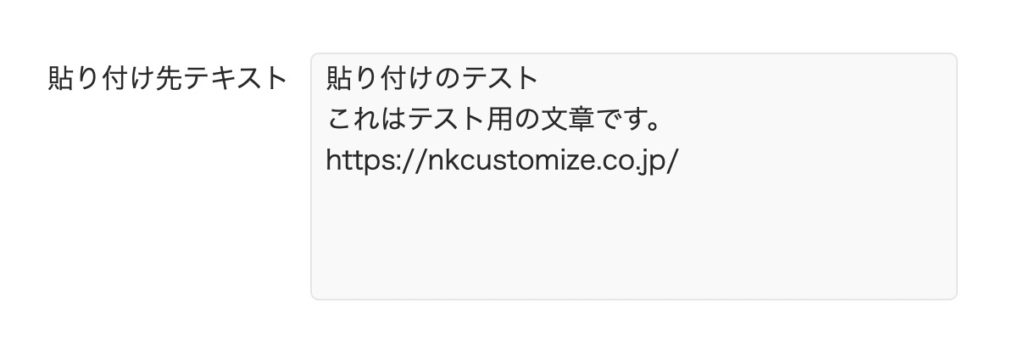
まとめ
いかがだったでしょうか?
同じ方法で、TextFormatRemoveを使わず、Claris FileMakerに値をペーストしたあと、そのままCtrl+Z(Macの場合はcommand + Z)のショートカットを入力するという方法もあります。便利なので、是非試してみて下さいね!
参考文献: Claris FileMaker 公式トレーニング教材 から、「Claris FileMaker 関数・スクリプトガイド」等を参考にしています
https://content.claris.com/fmb19_reg-ja